コレガの旧製品であるルータBAR SW-4PVAのポート開放説明です。ポートを開く事でオンラインゲームが正常に動作しない場合や、WEBサーバーを公開出来ないトラブルを解決する事が出来ます。
ルータへのログイン(設定画面を開きたい場合)は、なるべく有線LANで接続して作業下さい。(無線の場合設定画面を開く事が出来ない事があります。)
ルータへのログインは
http://192.168.1.1/アドレスをInternetExplorerのアドレス欄に入力してEnterキーを押し、表示されたログイン画面に
ユーザー名 root
と入力してOKを選択すると事ログインする事が出来ます。
設定画面が開きましたら、「バーチャルサーバ」をクリックしてポート開放設定を行うことが出来ます。
注意)バーチャルサーバの場合UDPポートが開かない可能性があります。もしUDPを開きたい場合はDMZ設定をお試し下さい
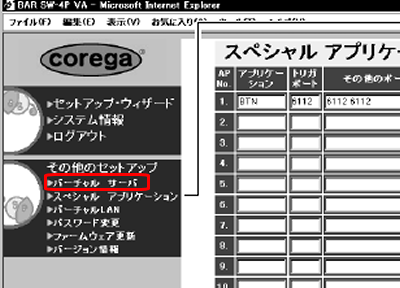
バーチャルサーバ設定説明
手順
画面上にあるバーチャルサーバ「有効」(無効から有効に変更)→「設定」ボタンをクリックし「追加」ボタンをクリックしてください。
設定項目説明
サーバNo:1から順番に使用します
ポート:開放したいポート番号 例6000とした場合
ローカルIP:パソコンのIPアドレス
有効:必ず有効として下さい
入力が出来ましたらセットをクリックして確定をクリックして設定完了です
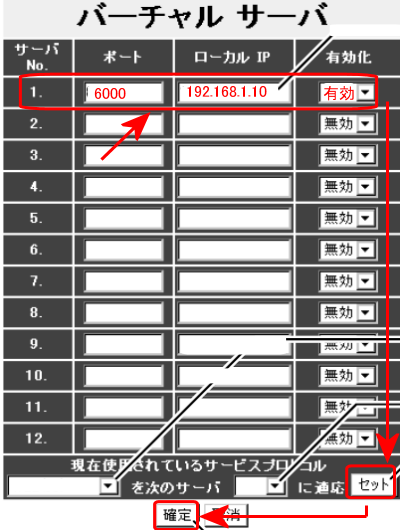
DMZ説明
バーチャルサーバーでポートが開かない場合やxlinkkaiのポートを開きたい場合や開放ポート番号がわからない場合はDMZ設定でポートを全開にして開くことが出来ます。
メニューにあるスペシャルアプリケーションメニューをクリックします。
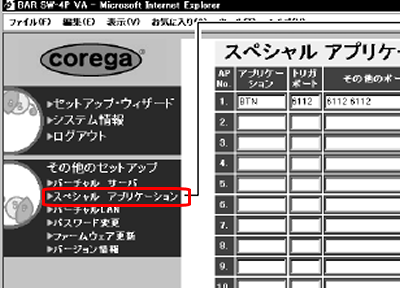
スペシャルアプリケーション設定画面が開きましたら、画面したの方にDMZホスト項目があります。
ここにパソコンのIPアドレスを指定するだけです。
入力できましたら「確定」ボタンをクリックして設定完了です。
スペシャルアプリケーションも使用できますがサンプル図は混乱するので記載ありません。
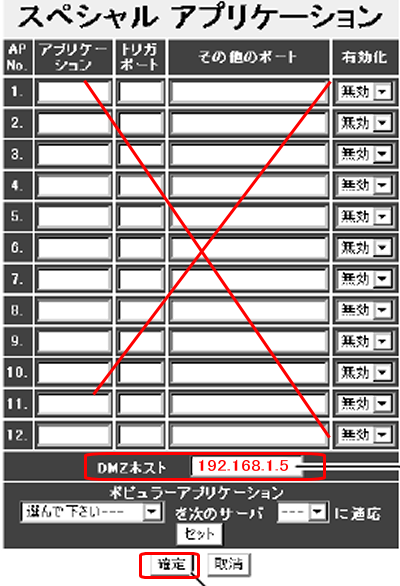
もしスペシャルアプリケーションを使用する場合
設定手順
アプリケーション:任意の名称を入力します。例:オンラインゲーム
トリガポート:開放するポート番号 例:30000
その他のポート:開放するポート番号と同じ値を入力 例:30000
有効化:有効に変更します。
設定が完了出来ましたら、セットボタンを選択し「確定」ボタンで設定完了になります。
スペシャルアプリケーション利用の場合、特にパソコンのIPアドレス指定は必要ありません。
コレガ BAR SW-4P VAのポート開放説明
 ポート開放
ポート開放
コメント